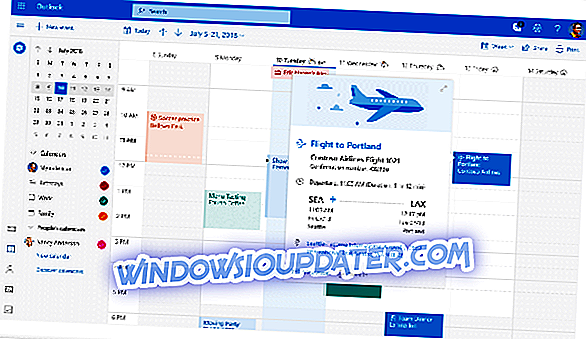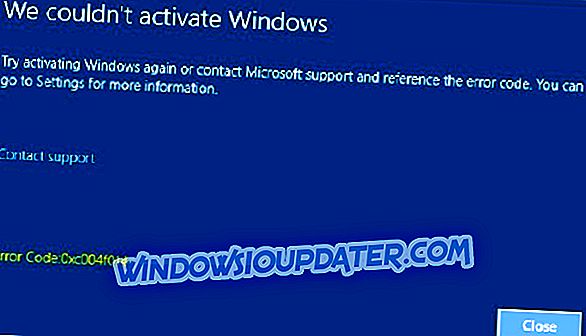Blue Screen of Death-fel är en av de allvarligaste fel som du kan stöta på i Windows 10. Eftersom dessa fel kan vara så problematiska är det viktigt att veta hur man fixar dem, och idag ska vi visa hur du fixar UNEXPECTED_KERNEL_MODE_TRAP_M fel.
Här är några fler felkoder som du kan lösa med lösningarna nedan:
- Unexpected_kernel_mode_trap_m 1000007f
- 0x1000007f
- Bugcheck-kod 0x1000007f
- ntkrpamp exe unexpected_kernel_mode_trap
- Windows felkod 0x7f
- Unexpected_kernel_mode_trap parametrar
Så här fixar du UNEXPECTED_KERNEL_MODE_TRAP_M-felet
Innehållsförteckning:
- Uppdatera dina drivrutiner
- Installera de senaste uppdateringarna för Windows 10
- Ta bort ditt antivirusprogram
- Ta bort problematiska applikationer
- Återställ Windows 10 och kolla hårdvaran
Snabb lösning för att åtgärda olika fel i Windows 10
- Steg 1 : Ladda ner det här verktyget för skanning och reparation av datorn
- Steg 2 : Klicka på "Start Scan" för att hitta Windows-problem som kan orsaka BSOD-fel i Windows 10
- Steg 3 : Klicka på "Starta reparation" för att åtgärda alla problem (kräver uppgradering).
Lösning 1 - Uppdatera dina drivrutiner
Blue Screen of Death-fel orsakas ofta av föråldrade drivrutiner, och för att förhindra att dessa fel uppstår är det avgörande att dina drivrutiner är aktuella. Om dina drivrutiner är föråldrade eller buggy kommer Windows 10 inte att kunna känna igen och använda maskinvara som är associerad med dem. För att åtgärda detta fel rekommenderas att du uppdaterar den problematiska drivrutinen, och du kan göra det genom att följa dessa steg:
- Tryck på Windows Key + X på tangentbordet för att öppna Power User Menu. Välj Enhetshanterare från listan.


- När Enhetshanteraren öppnas letar du efter drivrutinen som du vill uppdatera, högerklicka på den och välj Uppdatera drivrutinsprogramvara .
- Välj Sök automatiskt för uppdaterad drivrutinsprogramvara och vänta på att Windows 10 hämtar lämplig drivrutin.
- Upprepa samma steg för alla drivrutiner som du vill uppdatera.
Även om du uppdaterar dina drivrutiner via Enhetshanteraren är enkel och okomplicerad borde du veta att Enhetshanteraren inte alltid laddar ned de senaste drivrutinerna. Detta kan ibland vara ett problem, därför föreslår vi att du hämtar dina drivrutiner manuellt. Att ladda ner drivrutiner manuellt är relativt enkelt, och du kan uppdatera nödvändiga drivrutiner genom att besöka maskinvarufabrikornas webbplats och hämta de senaste drivrutinerna för enheten.
Tänk på att du kanske måste uppdatera alla drivrutiner på din Windows 10-dator för att åtgärda det här felet. Få användare rapporterade att problemet orsakades av Realtek-ljuddrivrutiner, därför rekommenderar vi starkt att du uppdaterar dessa drivrutiner först och uppdaterar sedan alla andra drivrutiner.
Uppdatering av drivrutinerna är avgörande för systemets stabilitet, men uppdatering av alla drivrutiner manuellt kan vara lång och tråkig process. För att snabbt uppdatera alla drivrutinerna föreslår vi att du försöker uppdatera programvaran för drivrutiner som hämtar alla nödvändiga drivrutiner med bara ett enda klick.
Lösning 2 - Installera de senaste uppdateringarna för Windows 10
Fel som UNEXPECTED_KERNEL_MODE_TRAP_M kan visas på grund av maskinvaru- eller programvarufrågor. Windows 10, precis som alla andra operativsystem, har få problem med viss maskinvara och programvara, och ibland kan dessa problem orsaka att Blue Screen of Death-fel uppstår.
För att förhindra att BSoD-fel uppstår, rekommenderar vi starkt att du installerar de senaste uppdateringarna för Windows 10. Microsoft släpper ofta nya uppdateringar, och du kan hämta dem genom att använda Windows Update. Många av dessa uppdateringar adresserar säkerhetsfel och buggar relaterade till både hårdvara och programvara. Om du vill att din dator ska vara säker, stabil och fri från BSoD-fel rekommenderar vi starkt att du hämtar de senaste uppdateringarna.
Lösning 3 - Ta bort ditt antivirusprogram
Ditt antivirusprogram eller brandvägg kan ibland orsaka att UNEXPECTED_KERNEL_MODE_TRAP_M visas och kraschar din dator. För att åtgärda detta fel rekommenderar vi starkt att du tar bort alla tredje parts antivirusprogram från din dator. Användare rapporterade att Avast orsakade detta fel, och efter att ha tagit bort programvaran, var BSoD-felet helt fixerat. Tänk på att nästan alla antivirusprogram kan orsaka problemet, så var noga med att ta bort dem alla. För att helt ta bort vissa antivirusprogram från din dator rekommenderar vi att du använder dedikerat flyttningsverktyg. Nästan alla antivirusföretag har dessa verktyg tillgängliga, så var noga med att ladda ner ett för ditt antivirusprogram.
Om du tar bort antivirusproblemet kan du fortsätta använda Windows Defender, eller du kan ominstallera ditt antivirusprogram igen. Alternativt kan du helt växla till en annan antiviruslösning.
Lösning 4 - Ta bort problematiska applikationer
Förutom ditt antivirusprogram kan andra program från tredje part orsaka att det här felet visas. Därför rekommenderas att du tar bort dem. Enligt användare kan Daemon Tools orsaka detta fel på Windows 10, så vi rekommenderar att du tar bort det från din dator.
Ett annat sätt att hitta problematiska applikationer är att utföra en ren start, och du kan göra det genom att följa dessa steg:
- Tryck på Windows Key + R och skriv in msconfig . Tryck på Enter eller klicka på OK .


- Systemkonfigurationsfönstret öppnas nu. Välj Selective startup och avmarkera Fyll på startuppunkter .
- Gå till fliken Tjänster och kolla Dölj alla Microsoft-tjänster och klicka sedan på Inaktivera alla-knappen .
- Klicka på Apply och OK för att spara ändringar.
- Starta Aktivitetshanteraren genom att trycka på Ctrl + Shift + Esc .
- När Aktivitetshanteraren öppnas, gå till Startup- fliken, högerklicka på varje post i listan och välj Inaktivera .
- När du avaktiverat alla startprogram, stänga du Aktivitetshanteraren och starta om datorn.
När datorn startar, kontrollera om felet UNEXPECTED_KERNEL_MODE_TRAP_M visas igen. Om det inte finns något fel måste du repetera samma steg och aktivera funktionshindrade tjänster och applikationer en efter en tills du hittar den som orsakar det här felet.
Lösning 5 - Återställ Windows 10 och kolla hårdvaran
Om felet UNEXPECTED_KERNEL_MODE_TRAP_M orsakas av vissa program från tredje part, bör du kunna åtgärda det här felet genom att återställa Windows 10. Den här proceduren tar bort alla filer från C-partitionen, därför rekommenderar vi starkt att du säkerhetskopierar dem. Tänk på att du kanske behöver en startbar USB-flash-enhet för att slutföra återställningen, så var noga med att skapa en, bara om det är fallet. För att återställa Windows 10 gör du följande:
- Starta om datorn några gånger medan den startar för att starta Automatisk reparation.
- Välj Felsök> Återställ den här datorn> Ta bort allt . Var noga med att ha Windows 10 installationsmedia redo, eftersom du kanske behöver det för det här steget.
- Välj Endast den enhet där Windows är installerat> Ta bara bort mina filer och klicka på Återställ- knappen för att starta.
- Följ anvisningarna för att slutföra Windows 10-återställningen.
När återställningsprocessen är klar kommer du att ha en ren installation av Windows 10 utan några tredjepartsprogram. Testa din dator en stund och kontrollera om BSoD-felet visas igen. Om felet visas kontrollerar du att hårdvaran fungerar korrekt. Användare rapporterade att felaktigt grafikkort kan orsaka detta fel, så var noga med att kontrollera ditt grafikkort först och kontrollera sedan alla andra komponenter.
Om du fortfarande har problem med din hårdvara eller om du bara vill undvika dem för framtiden rekommenderar vi starkt att du laddar ner det här verktyget (100% säkert och testat av oss) för att åtgärda olika PC-problem, t.ex. hårdvarufel, men även filförlust och skadlig kod.
Felet UNEXPECTED_KERNEL_MODE_TRAP_M kan ibland vara problematiskt, men eftersom det oftast orsakas av föråldrade drivrutiner eller viss programvara kan du enkelt fixa det med hjälp av en av våra lösningar.
Redaktörens anmärkning: Detta inlägg publicerades ursprungligen i juli 2016 och har sedan helt uppdaterats och uppdaterats för färskhet, noggrannhet och omfattning.